Google Analytics(分析)中自定义维度的初学者指南
已发表: 2022-09-23您想在 Google Analytics(分析)中跟踪自定义维度吗?
自定义维度是跟踪默认情况下 Google Analytics(分析)不跟踪或报告的数据的好方法。 通过设置自定义维度,您可以在 Google Analytics(和 Analytify)中查看更多数据,并更好地了解您的网站流量。
在本文中,我们将介绍 Google Analytics 中自定义维度的基础知识、它们的设置以及如何在 Google Analytics 和 Analytify 中跟踪它们。
表中的内容
- 什么是 Google Analytics(分析)中的自定义维度?
- 如何在 Google Analytics 中设置自定义维度
- 在 Analytify 中设置自定义维度
- 结论
- 经常问的问题
什么是 Google Analytics(分析)中的自定义维度?
考虑以下 Google Analytics(分析)渠道流量细分的屏幕截图。
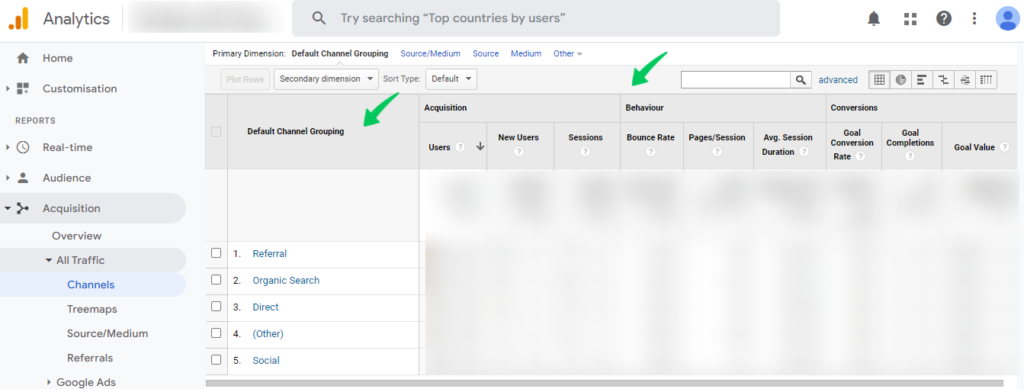
您可以在最左侧的列中看到五个渠道组,在右侧的列中看到几个指标。 渠道组列中的每个条目都是代表特定流量属性的维度。 例如,第一行是关于推荐维度。 以下列跟踪数据并提供一些指标,例如跳出率和会话。
维度是指定特定数据段的属性。 指标为维度提供了可量化的方面,以便您可以看到数据的趋势。 默认情况下,谷歌分析在多个维度和指标下跟踪网站流量和用户行为数据。 这些预设维度和指标称为预定义维度和指标。
但是,您很快就会发现预设的维度和指标不足以跟踪您在线业务的某些方面。 幸运的是,您可以在 Google Analytics(分析)中设置和跟踪自定义维度,以收集和分析默认情况下未收集的数据。
对于许多网站所有者来说,自定义维度是他们认为对决策很重要的细分网站数据的好方法。 Google Analytics 允许您在9 个类别下创建自定义维度。
让我们详细了解这些类别。
作者追踪
假设您有几位作家为您的博客做出贡献(或者您定期发布特定作家的客座帖子)。 在这种情况下,您需要了解每个作家在受欢迎程度方面的表现。 为此,您可以将作者跟踪设置为自定义维度。 这将帮助您跟踪见解,例如:
- 作者生成的浏览量
- 每位作者的参与度数据
借助 Google Analytics 中的这个自定义维度,您可以清楚地了解您网站上的作家的受欢迎程度。 此外,您可以更好地规划您的内容日历,以专注于参与度最高的主题。
自定义帖子类型
自定义帖子是在 WordPress 中自定义内容呈现的强大方式。 默认情况下,您不会在 Google Analytics 中找到对自定义帖子类型的太多支持。 但是,自定义帖子自定义维度允许您跟踪每个自定义帖子的表现。
要了解此自定义维度的好处,假设您运行一个美食评论博客,其中有一个针对不同美食的自定义帖子类型。 通过自定义帖子跟踪,您可以查看每种帖子类型的表现以及哪些菜式受您的观众欢迎。
类别
如果您的网站上有多个类别,您需要知道哪些类别最受访问者的关注。 这些重要信息可以帮助您更好地分配预算和努力以获得最大的影响。
Google Analytics 中的类别自定义维度是了解网站类别性能的绝佳选择,因此您可以修改内容日历时段的分配、广告支出以及团队为获得网站访问者更好的参与度所做的努力。
发表于
您可能知道,您的网站在一天中的某个特定时间接待的访问者数量最多。 这适用于所有数字营销活动,例如社交媒体帖子和电子邮件营销。 Published At 自定义维度允许您查看报告,其中所有帖子均按收到的流量以及发布日期和时间排序。
登录会话
此自定义维度对于提供会员、课程或电子商务产品的网站至关重要。 您想查看登录其帐户的网站访问者数量。 这是一份重要的报告,您可以在其中查看登录到您网站的用户数量。
用户身份
默认情况下,Google Analytics 会为每个访问者分配一个随机实例 ID。 可以想象,这些 id 对用户不友好。 但是,如果您有会员网站或电子商务商店,您希望通过注册用户名来识别用户。 这对于分析用户行为和用户旅程有很大帮助。
标签
与类别相比,标签可以更详细地了解您网站上的热门内容。 由于标签的关注范围狭窄,标签通常更适合识别用户的兴趣。 很多时候,您会看到与帖子关联的多个标签。 标签自定义维度显示会话数。 因此,您可以看到最受用户关注的热门话题。
Yoast SEO分数
如果您使用 Yoast 来优化您的网站以获得更好的 SERP 排名,您就会知道 Yoast 会为帖子和页面分配一个 SEO 分数。 使用此自定义维度,您可以跟踪您的帖子的 Yoast SEO 分数。 此外,您可以结合用户会话和 SEO 分数,以更好地了解您的 SEO 工作的结果。
焦点关键字
Google Analytics 中的这个自定义维度显示了您在 Yoast SEO 插件中分配给帖子或页面的焦点关键字。 快速查看焦点关键字可以让您查看为您的网站带来流量的热门关键字。
如何在 Google Analytics 中设置自定义维度
在 Google Analytics(分析)中设置自定义维度很容易。
首先转到Admin并单击Custom Definitions 。 将弹出一个带有两个选项的新子菜单。 选择自定义维度以转到下一个屏幕。
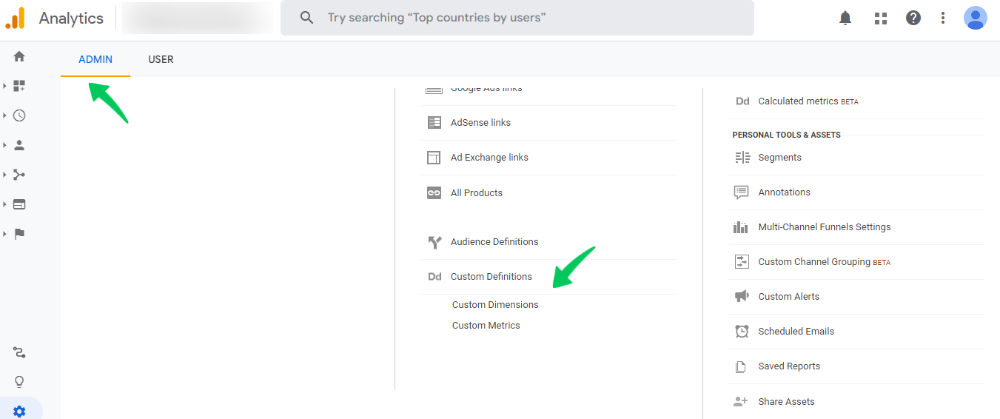
在下一个屏幕上,单击红色+ 新自定义维度以添加新维度。
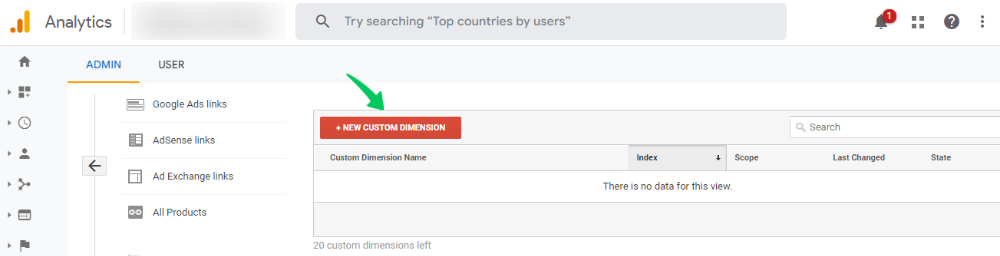
在下一个屏幕上,为维度命名并从菜单中选择范围。 您可以通过四种方式设置自定义维度的范围。
Hit :如果维度将跟踪独立事件(例如综合浏览量或文件下载),请选择此选项。

会话:如果维度旨在跟踪特定时间段内的多次点击,请选择此选项。
产品:此选项适用于为其设置的产品的所有实例。
用户:如果要将维度应用于当前和未来会话中的所有匹配项,请选择此选项。 此范围适用,直到您更改此值或将自定义维度标记为非活动。
单击创建以完成该过程。 您可能会看到一个带有一些示例代码片段的屏幕。 点击完成退出此屏幕。
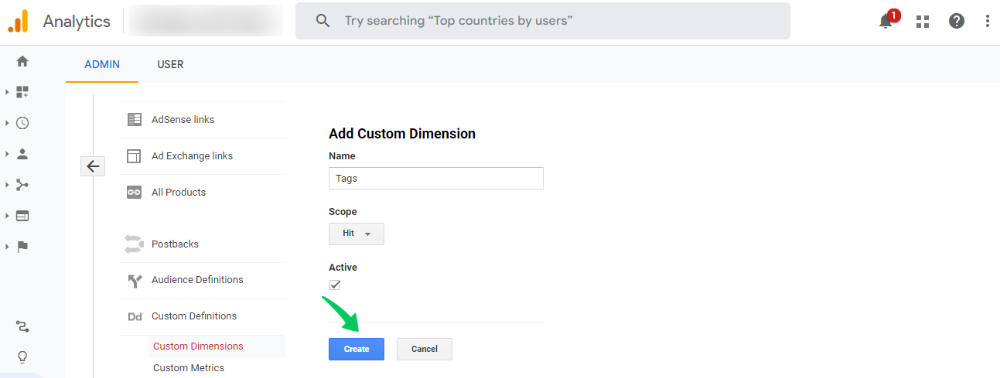
在下一个屏幕上,您将找到可用维度的列表。 请注意,Google Analytics(分析)中的每个自定义维度都有一个索引值。 当我们使用它在 Analytify 中设置自定义维度报告时,这个值变得很重要。
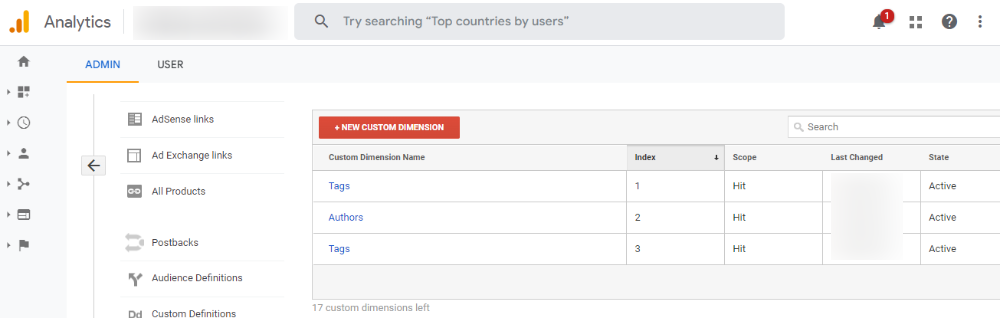
在 Google Analytics(分析)中查看自定义维度
为了演示,我们将使用“行为”>>“网站内容”下的“所有页面”报告。
点击二级维度并选择自定义维度。 下拉菜单将展开以显示您之前设置的自定义维度。
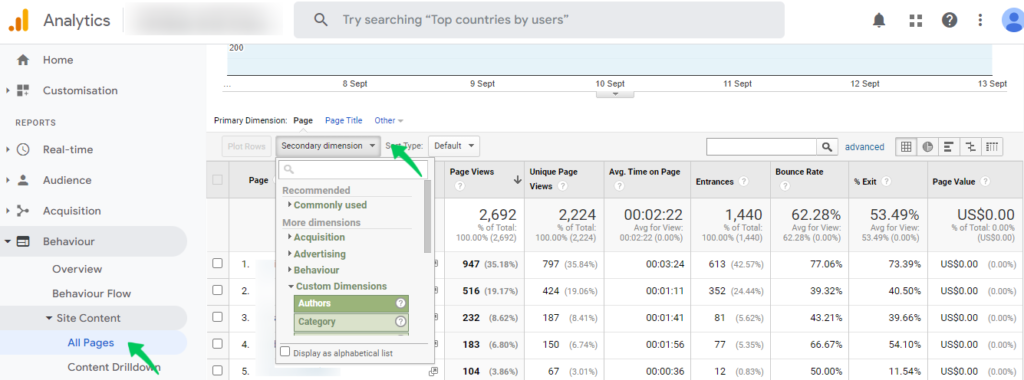
您将看到一个显示自定义维度数据的新报告。
在 Analytify 中设置自定义维度
Analytify 是一款出色的 WordPress 谷歌分析插件,可将所有重要的网站流量和用户行为信息带到您的网站。 无论您是新手还是经验丰富的专家,Analytify 都可以简化跟踪和查看基本统计数据(包括自定义维度)的过程。
我们假设您已经在您的网站上安装了 Analytify 并且设置正确。 现在我们将向您展示如何在 Analytify 中跟踪自定义维度。
添加 Google Analytics 自定义维度信息以进行分析
在 Analytify 中设置自定义维度很简单,只需将名称和索引值添加到设置中即可。
转到 Analytify Settings并将鼠标悬停在Tracking上。 从菜单中选择自定义维度。
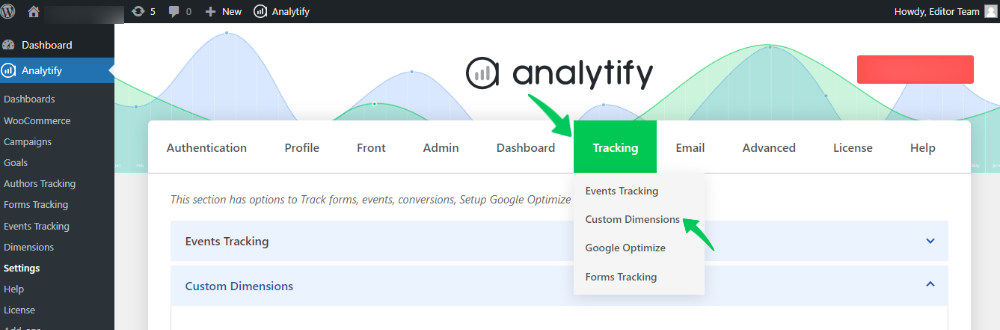
单击添加维度按钮,显示一个下拉菜单,您可以从中选择自定义维度。 在它旁边的框中,输入您从 Google Analytics 获得的索引值。 请记住单击保存更改以完成设置。
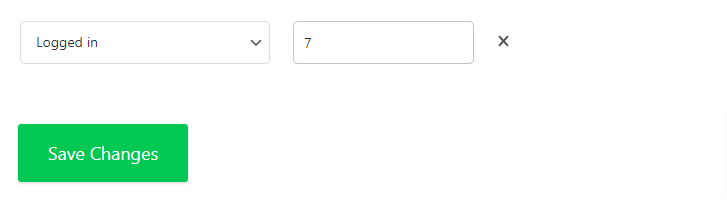
如何在 Analytify 中查看自定义维度
现在您已经在 Analytify 中设置了自定义维度,查看这些自定义维度的数据很容易。
转到 Analytify 仪表板并将鼠标悬停在Engagement选项卡上。 在子菜单中,单击维度。 您将看到一个新屏幕,您可以在其中查看您之前设置的所有自定义维度的数据。
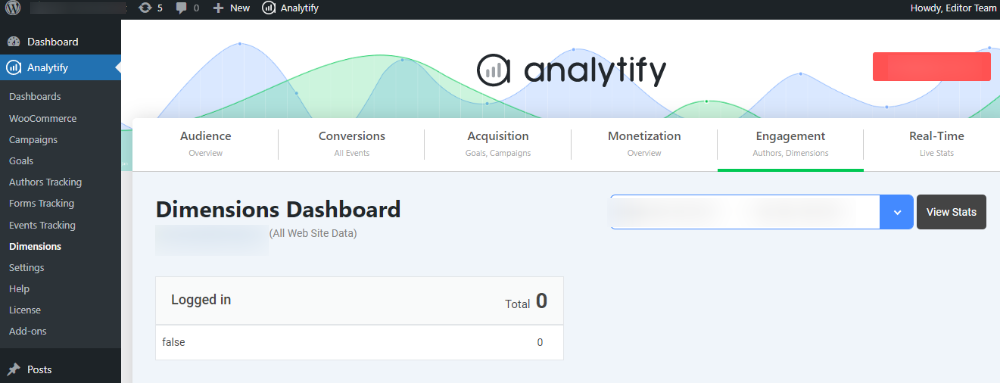
结论
在本文中,我们介绍了自定义维度的基础知识,以及如何在 Google Analytics(分析)和 Analytify 中跟踪这些维度的数据。 这些维度通常会揭示您在查看默认维度时可能会忽略的重要数据见解。 Analytify 允许您在网站仪表板中查看自定义维度的所有数据,以帮助您做出明智的决策。
经常问的问题
Google Analytics(分析)中的自定义维度与默认维度有何不同?
自定义维度不同于默认维度,因为您创建自定义维度以获取默认维度未提供的数据洞察。
我可以拥有多少个自定义维度?
目前,Google Analytics(分析)将您限制为每个帐户 20 个自定义维度。
就这样! 您还可以查看如何使用 Google Analytics 衡量社交媒体投资回报率以及如何使用 Google Analytics 来增加流量。
还没有使用分析? 你在等什么?
